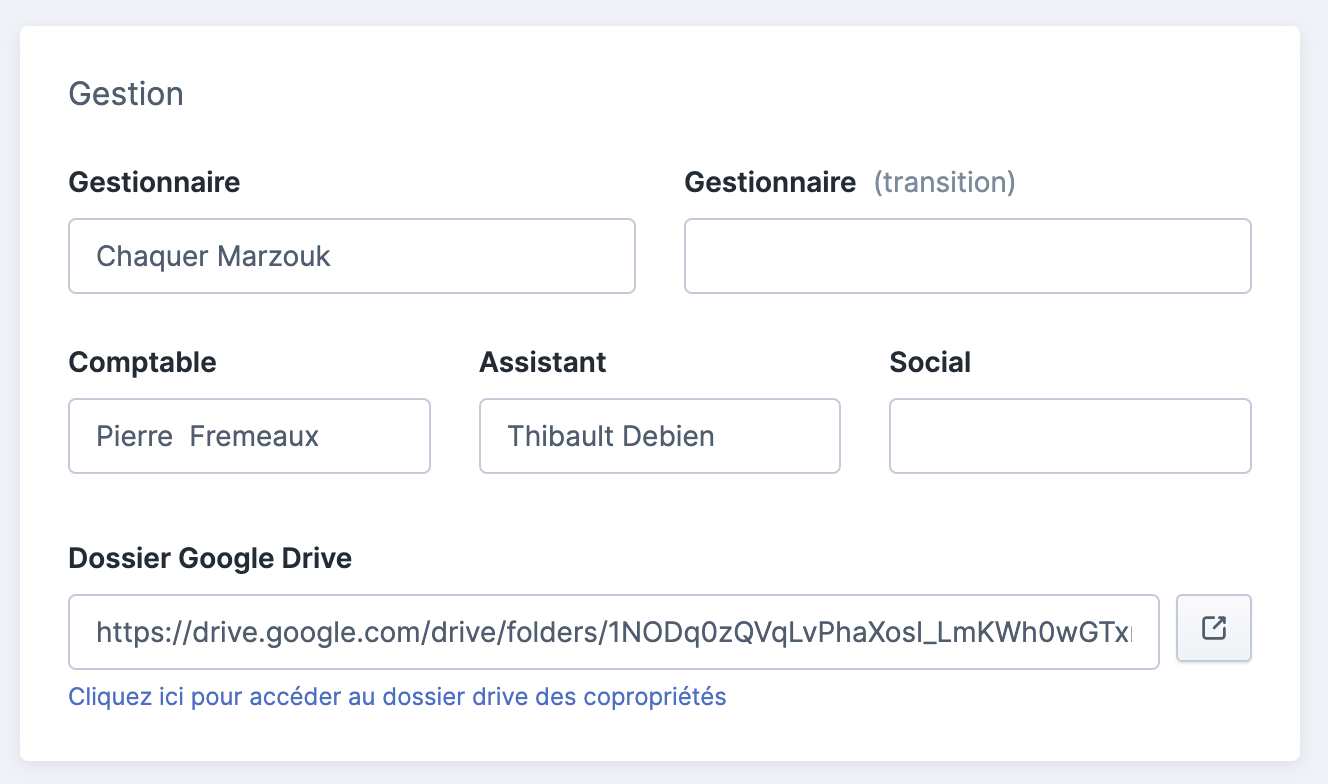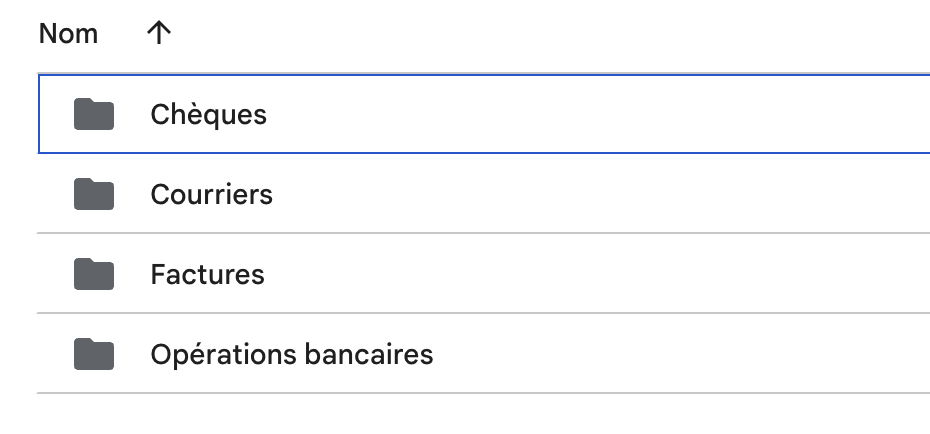Comment fonctionne le Google Drive du cabinet ?
Lobby utilise Google Drive pour de multiples sujets :
Synchronisation automatique des documents sur Lobby
Stockage des documents légaux pour vos copropriétaires (carte professionnelle, garantie financière)
ℹ️ Vos documents légaux sont ainsi accessibles aux copropriétaires depuis leur extranet (lien en bas à gauche)
Génération de certains documents via Google Spreadsheet (ex : annexes comptables) et Google Docs (ex : Courriers)
Où trouver le lien du Google Drive d'une copropriété ?
Dans les Paramètres de la copropriété > Informations de base : au niveau de la section Gestion, l'URL du dossier Drive s'affiche.
Comment synchroniser automatiquement les documents avec Lobby ?
Le Google Drive de votre cabinet contient un dossier “Synchronisation”, dans lequel vous pouvez déposer des documents pour qu’ils se retrouvent automatiquement sur Lobby : Courriers ; Chèques ; Factures et Opérations bancaires (format CFONB).
Pour chacun des types de documents ci-dessus, il y a 2 dossiers :
À importer : c’est dans ce dossier qu’il faut déposer les documents qui seront importés automatiquement sur Lobby.
ℹ️ Les documents déposés dans ce dossier sont importés aux bons endroits dans Lobby, selon le type de document, toutes les heures.Importé : les documents importés sur Lobby sont par la suite déplacés dans ce dossier
💡 Vous pouvez configurer votre scanner (s'il le permet) pour que les documents scannés soient automatiquement déposés dans les dossiers “A importer” et ainsi synchronisés directement sur Lobby, sans avoir à les ranger dans les dossiers à la main.
💡 Autrement, le plus simple est de configurer Google Drive sur votre ordinateur → Télécharger Google Drive pour votre ordinateur.
Vous pourrez ainsi utiliser Google Drive comme n’importe quel autre dossier de votre ordinateur.
Comment configurer les accès au Google Drive du cabinet ?
Tous vos collaborateurs ont besoin d’accéder à ce Google Drive. Sans cet accès, ils ne pourront pas accéder à certains documents générés par Lobby.
Nous avons ajouté au moins l’un de vos email en tant qu’Administrateur de votre Google Drive.
Vous pouvez soit inviter chacun de vos utilisateurs sur ce Google Drive, soit créer un compte que vous partagez à tous vos utilisateurs.
⚠️ Pour accéder à Google Drive, vous devez disposer d’un Compte Google. Il est possible de créer un compte Google depuis votre adresse email existante (ex : Office 365), uniquement pour vous connecter à Google Drive (sans avoir à utiliser les emails Google). https://support.google.com/accounts/answer/27441?hl=fr#existingemail
Vous pouvez choisir de limiter les droits d’accès et modification de vos utilisateurs.
Cliquer sur le ℹ️ en haut à droit du Drive > Gérer l'accès.
Droits | Gérer les accès | Partager des docs | Suppr. / Déplacerdes docs | Ajouter / éditer des docs | Com-menter des docs | Visualiser |
Administrateur | X | X | X | X | X | X |
Gestionnaire de contenu | X | X | X | X | X | |
Contributeur | X | X | X | |||
Commentateur | X | X | ||||
Lecteur | X |